Den här instruktionen visar hur du aktiverar HTTPS, generera en certifikatsigneringsbegäran (CSR), och installera en SSL /TLS certifikat i Synology NAS (Network Attached Storage), via Synologys webbaserade DiskStation Manager (DSM) operativsystem.
SSL.com erbjuder ett brett utbud av SSL /TLS servercertifikat för HTTPS-webbplatser, inklusive:
Aktivera HTTPS
- Innan du genererar en CSRbör du aktivera HTTPS. Börja med att logga in på DSM med ett konto i Aadministratörer grupp och startar sedan kontrollpanelen.
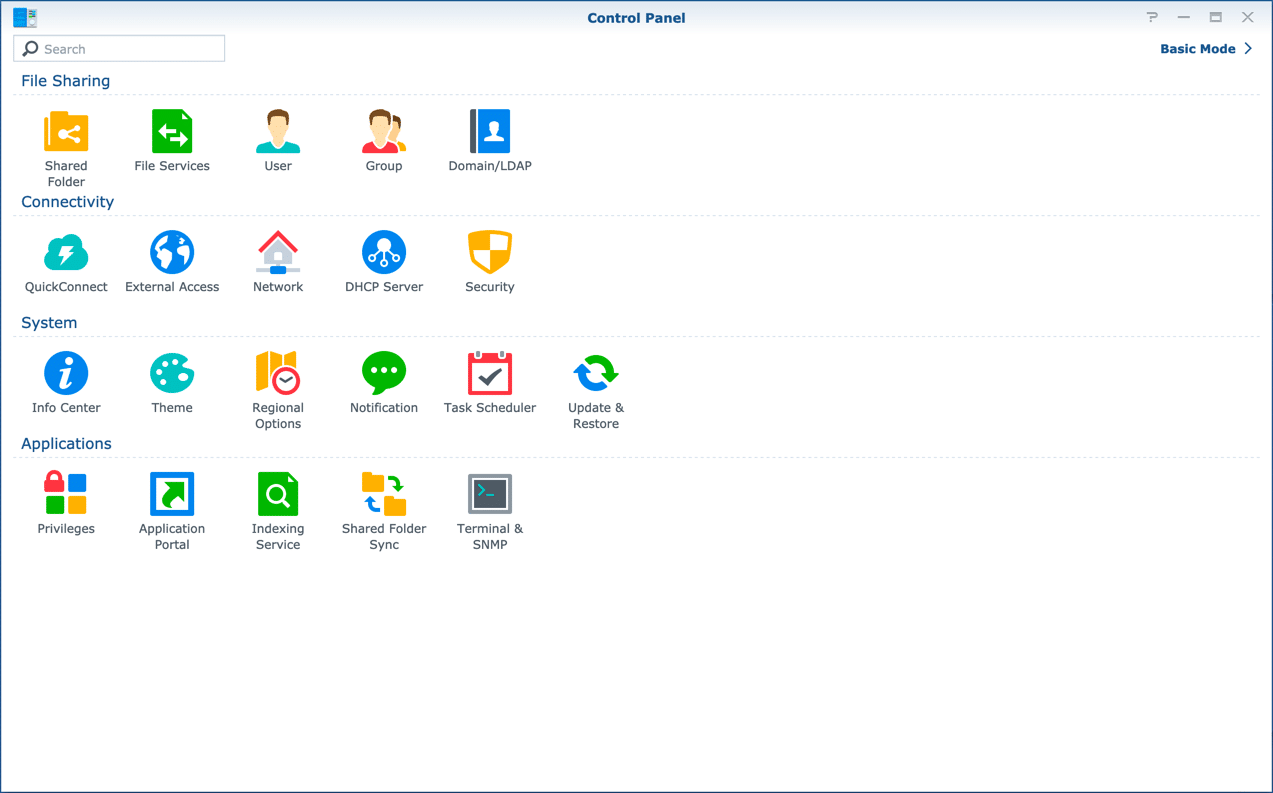
- Navigera till Nätverk> DSM-inställningar.
- Kolla upp Omdirigera HTTP-anslutningar automatiskt till HTTPS för DSM-skrivbordet och Aktivera HTTP / 2, klicka sedan på Ansök knapp.
- Webbservern startar om. Du kan nu ansluta till din Synology NAS via HTTPS på
https://your.domain.name:5001. Observera att tills du installerar ett certifikat undertecknat av en offentligt betrodd CA (som SSL.com), kommer du antagligen att behöva navigera i webbläsarförtroendevarningar som den som visas nedan från Google Chrome.
Generera CSR
- Gå till Kontrollpanelen> Säkerhet> Certifikat.
- Klicka på CSR knapp.
- Välja Skapa begäran om certifikatsignering (CSR), klicka sedan på Nästa knapp.
- Ange informationen som kommer att inkluderas i din CSR. Alla dessa fält krävs av Synology Control Panel.
- Välj en nyckellängd från Privat nyckel rullgardinsmenyn.
- I Vanligt namn fält, ange domännamnet på din Synology NAS.
- Ange din e-postadress i E-postadress fält.
- Välj ditt land från Plats rullgardinsmenyn.
- Ange din stad i Stad fält.
- Ange ditt företags eller organisations namn i Organisation fält.
- Ange din sektion eller avdelning i Avdelning fält.
- När du är klar med att ange information klickar du på Nästa knapp.
- Klicka på Download knapp.
- En fil med namnet
archive.zipkommer att laddas ner till din dator. Den innehåller din nya CSR (server.csr) och privat nyckel (server.key). Förvara dessa på ett säkert ställe. - När du är redo att beställ din SSL /TLS certifikat från SSL.com, öppna
server.csri en textredigerare för att klippa och klistra in i din webbläsare.
Installera SSL /TLS Certifikat
- När du har fått ditt certifikat från SSL.com och är redo att installera det, navigera till Kontrollpanelen> Säkerhet> Certifikat.
- Klicka på Lägg till knapp.
- Välja Lägg till ett nytt certifikat, klicka sedan på Nästa knapp.
- Välja Importera certifikat, kolla upp Ange som standardcertifikat, klicka sedan på Nästa knapp.
- Använd Bläddra för att välja privat nyckel du laddade ner i föregående avsnitt (namngiven
server.key) och din signerade Certifikat från SSL.com. - För Mellanintyg, ladda upp en SSL.com CA-buntfil. Om den här filen inte inkluderades i certifikatnedladdningen kan du hämta den från beställningen i ditt SSL.com-konto. Filnamnet ska sluta med
.ca-bundle. - Klicka på OK för att importera certifikatet, CA-paketet och den privata nyckeln.
Tack för att du valde SSL.com! Om du har några frågor, vänligen kontakta oss via e-post på Support@SSL.com, ring upp 1-877-SSL-SECUREeller klicka bara på chattlänken längst ned till höger på den här sidan. Du kan också hitta svar på många vanliga supportfrågor i vår kunskapsbas.